Win10屏保密码如何设置?Win10屏保密码设置方法 |
您所在的位置:网站首页 › wind10设置开机密码 › Win10屏保密码如何设置?Win10屏保密码设置方法 |
Win10屏保密码如何设置?Win10屏保密码设置方法
|
当前位置:系统之家 > 系统教程 > Win10屏保密码如何设置?
Win10屏保密码如何设置?Win10屏保密码设置方法
时间:2021-06-27 16:55:52 作者:陈坤 来源:系统之家 1. 扫描二维码随时看资讯 2. 请使用手机浏览器访问: https://m.xitongzhijia.net/xtjc/20210627/215885.html 手机查看 评论 反馈  网盘下载
Win10 21H2 64位专业最新版 V2022.11
网盘下载
Win10 21H2 64位专业最新版 V2022.11
大小:5.52 GB类别:Windows 10系统 当离开电脑去干别的事情,电脑会自动进入屏幕保护界面,这样既可以保证电脑安全,又可以省电。为保护电脑隐私,我们还可以设置一个屏保密码,只有输入正确密码才可以进入。电脑小白初次接触,不懂Win10屏保密码怎么设置?别担心,本文小编教你设置一下win10屏保密码,感兴趣的朋友不要错过了。 具体方法如下: 1、在Windows10桌面的空白位置点击右键,在弹出菜单中选择“个性化”菜单项。 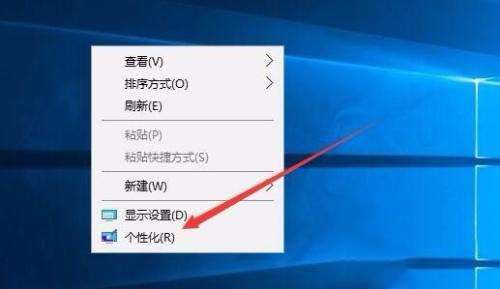
2、在打开的个性化设置窗口中,点击左侧的“锁屏界面”菜单项。 
3、在右侧新打开的窗口中点击“屏幕保护程序设置”快捷链接。 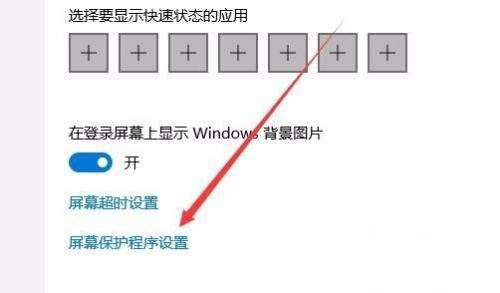
4、这时会打开屏幕保护程序设置窗口,我们点击屏保护程序下拉菜单选择一个合适的屏幕保护程序。
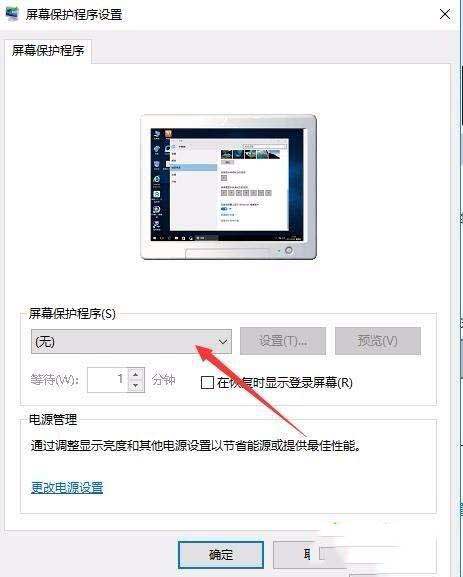
5、接下来我们选中“在恢复时显示登录屏幕”前的复选框。
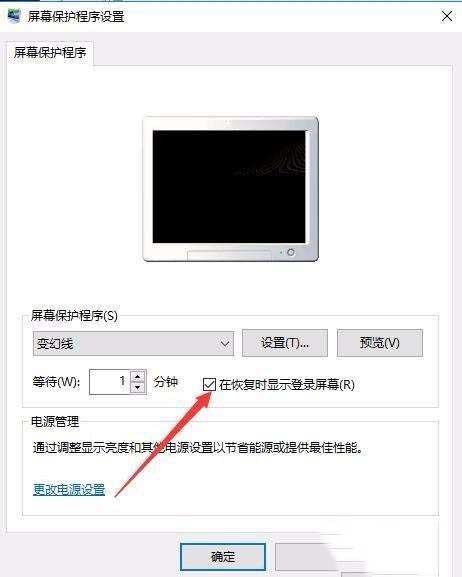
6、接着点击下面的“更改电源设置”快捷链接。 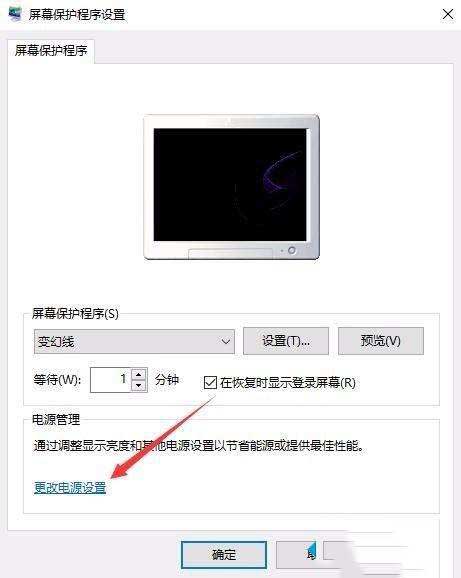
7、在打开的电源选项窗口中,我们点击左侧的“唤醒时需要密码”快捷链接。 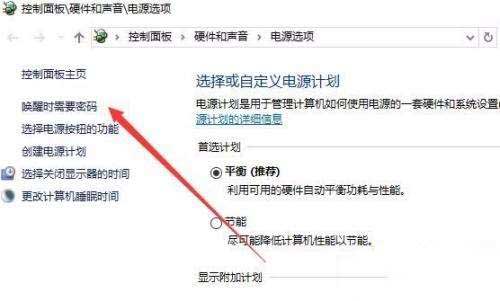
8、在打开的窗口中我们点击“创建或更改用户账户密码”快捷链接。 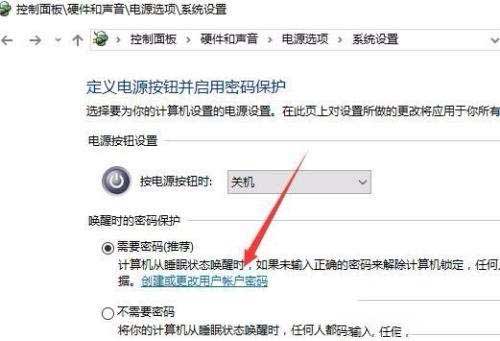
9、这时会打开用户账户窗口,点击上面的“在电脑设置中更改我的账户信息”快捷链接。 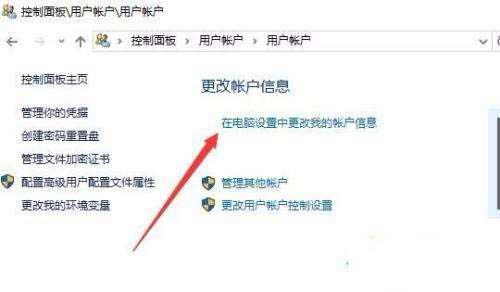
10、在弹出的窗口中我们为登录设置一个密码,这样以后再恢复屏幕保护的时候,就会要求我们输入密码才可以正常登录。 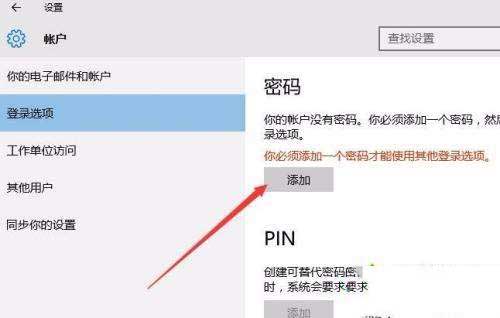
11、当然屏幕保护的密码也很简单,只需要在屏幕保护程序设置窗口中取消“在恢复晨显示登录屏幕”前的复选就可以了。 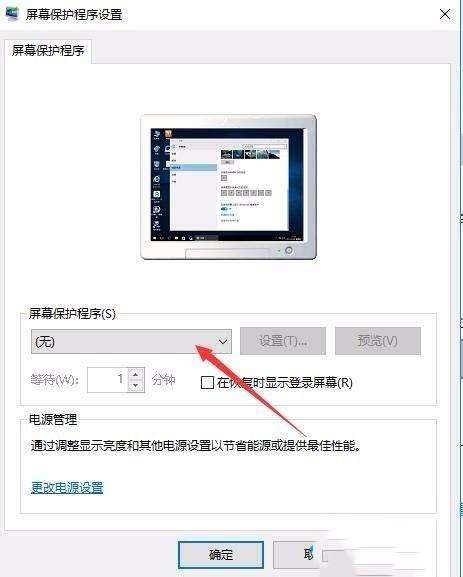 标签
win10教程
标签
win10教程
Win10怎么自定义缩放屏幕比例? 下一篇 > 电脑升级到Win10系统文件丢失了怎么办? 相关教程 Win10如何卸载OneDrive应用-Win10完美删除One... Win10如何强制卸载更新?Win10强制卸载补丁教... Win10怎么设置开机自动启动程序? Win10千万不要重置?win10重置好还是重装好? Win10系统怎么获取trustedinstaller权限? Win10文件共享后其他电脑没有权限访问的解决... Win10开机磁盘占用率100% 电脑检测不到第二个显示器 Win10鼠标乱动不受控制的解决办法 电脑提示:磁盘上没有足够的空间完成此操作怎...
Win10选21H2还是22H2好? 
Win10无线网络不显示?五种方法帮你解决Win10没有wlan选项 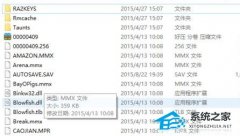
Win10玩红警2特别慢怎么办?三种方法帮你解决 
电脑C盘内存满了怎么清理内存?七种方法轻松搞定! 发表评论共0条  没有更多评论了
没有更多评论了
评论就这些咯,让大家也知道你的独特见解 立即评论以上留言仅代表用户个人观点,不代表系统之家立场 |
【本文地址】
今日新闻 |
推荐新闻 |